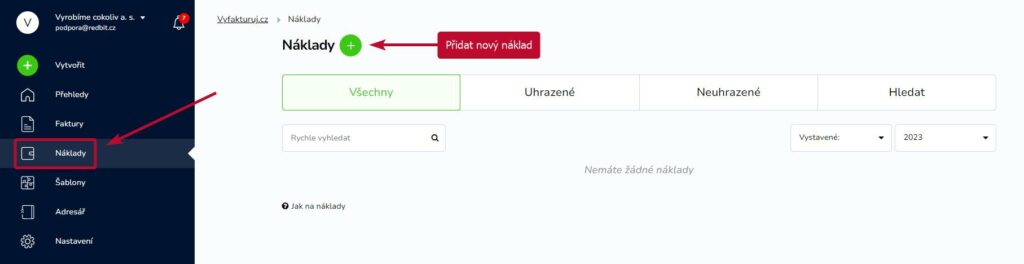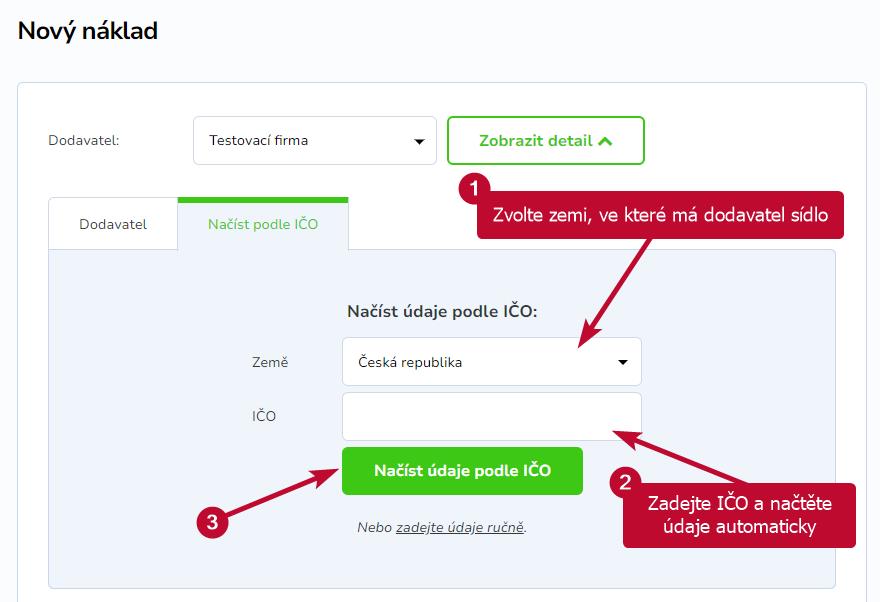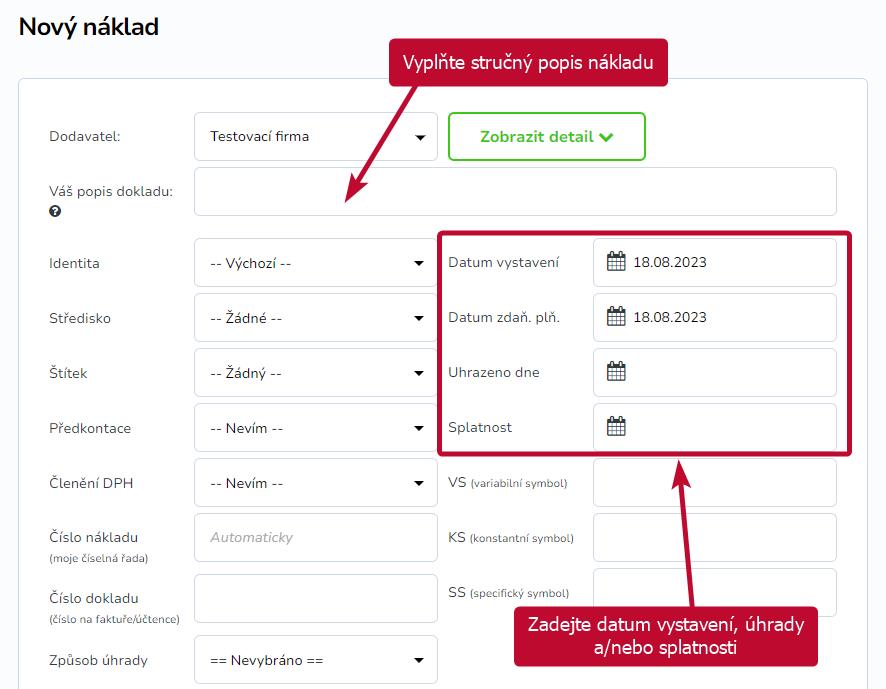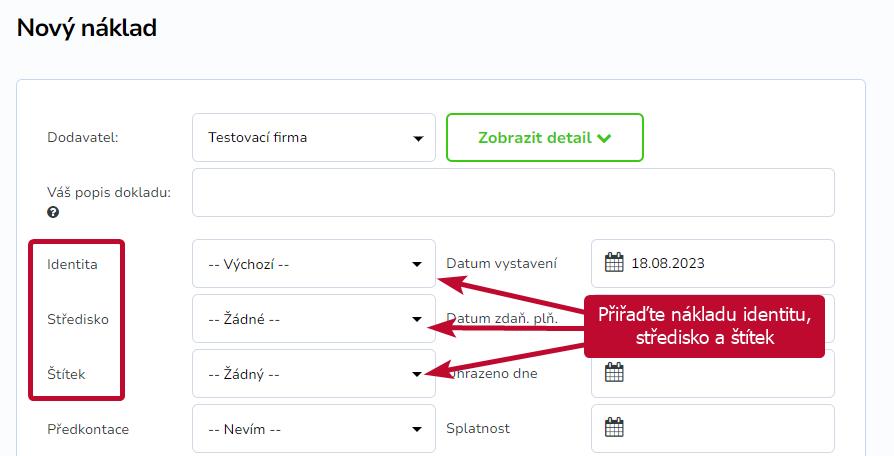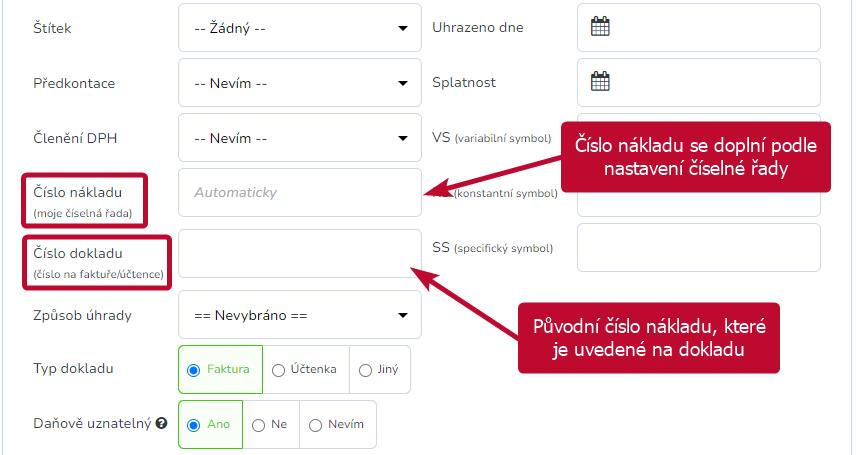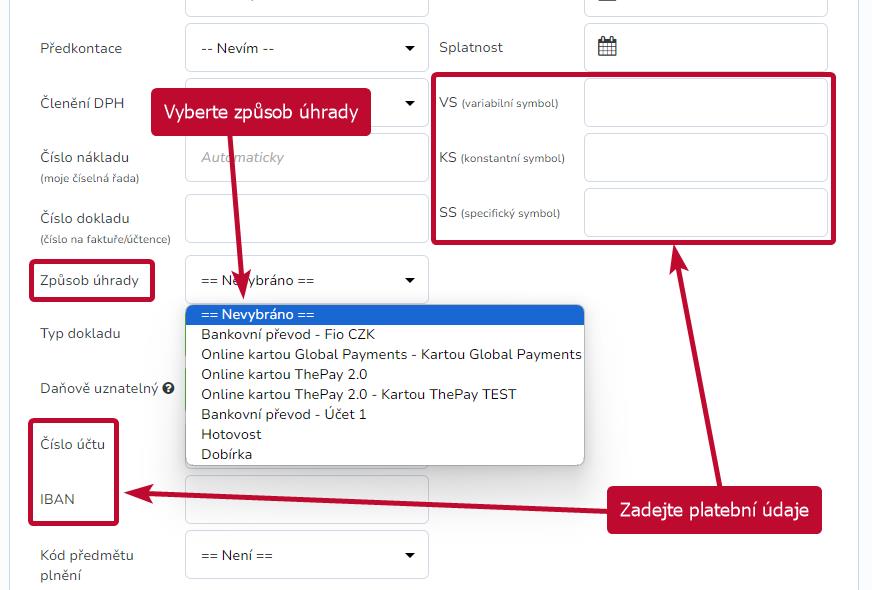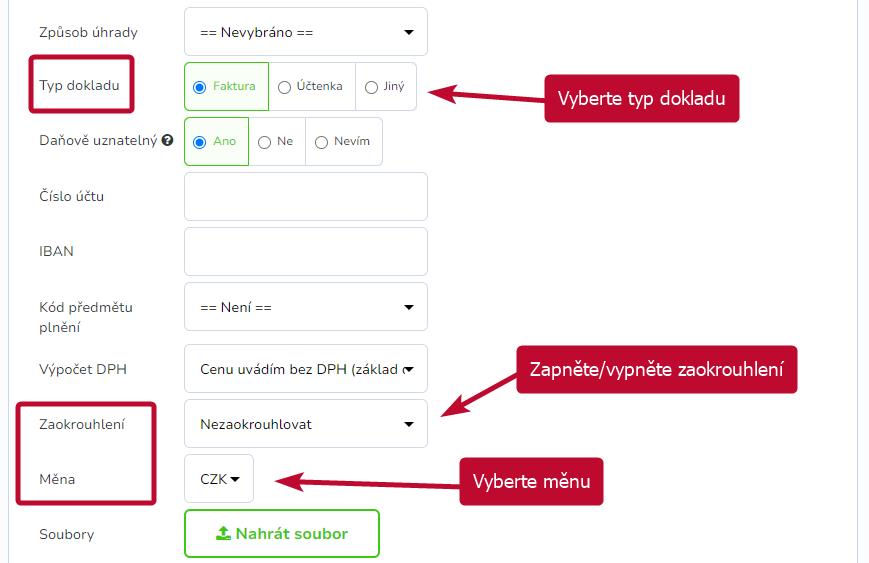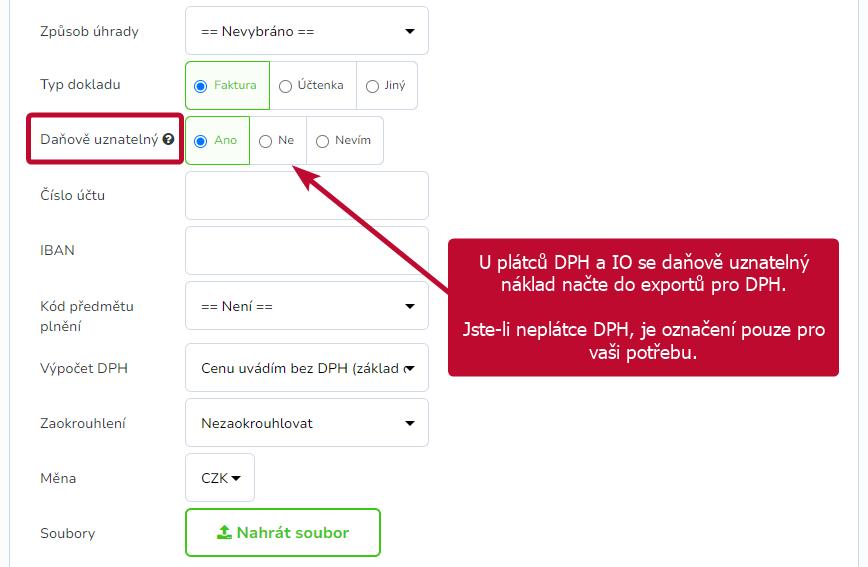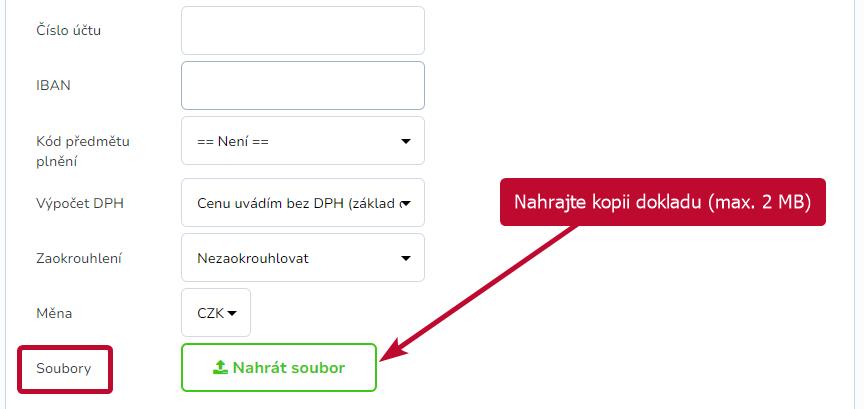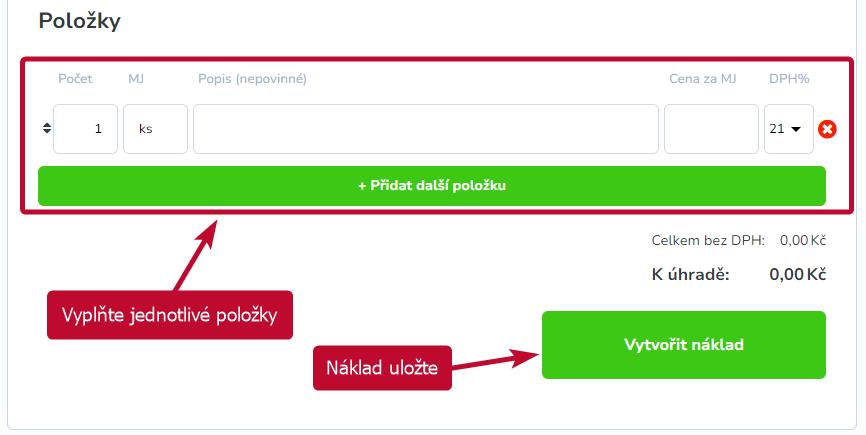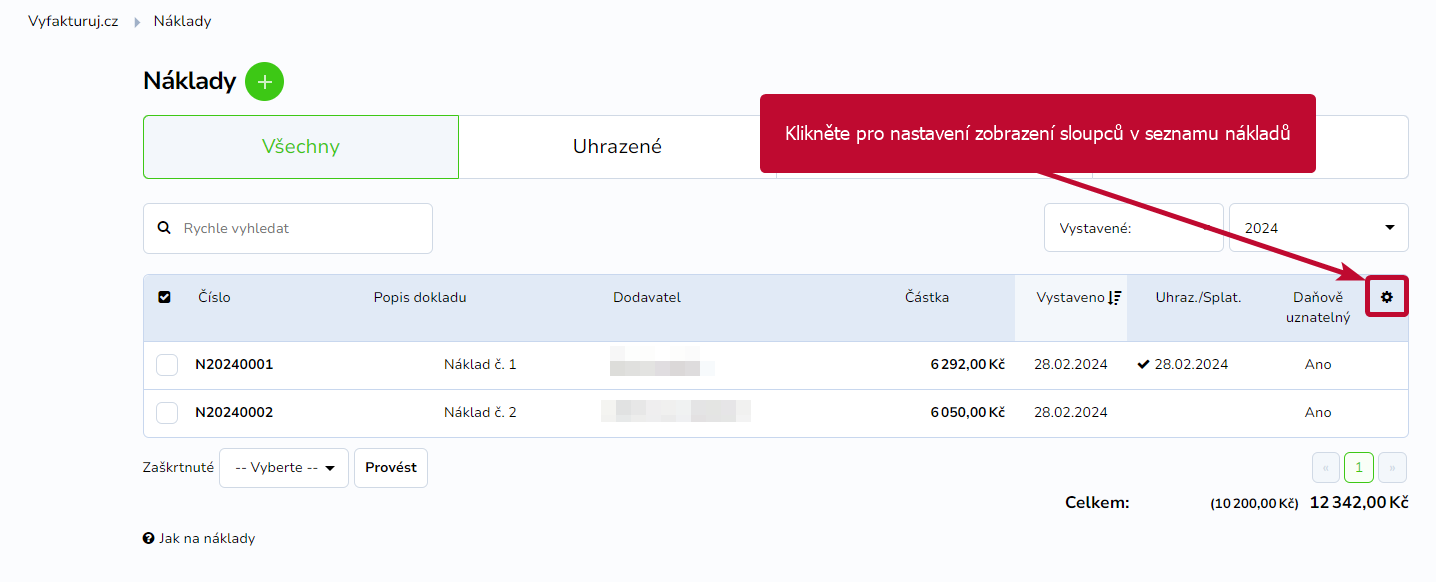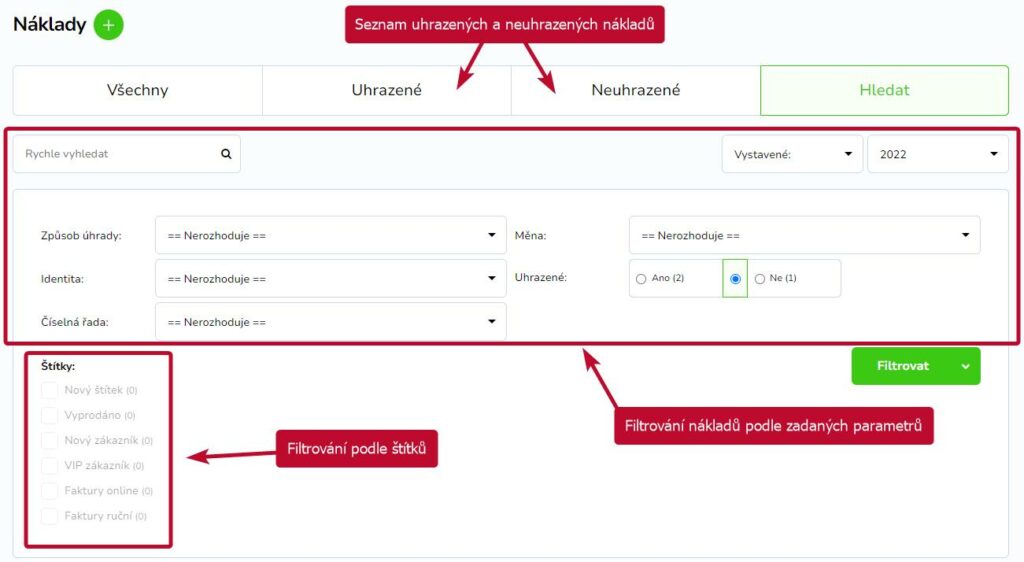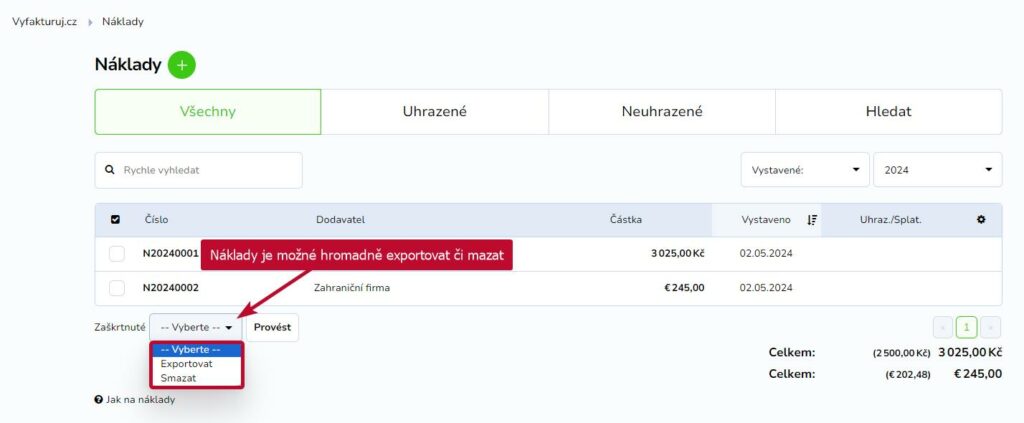Svoje náklady můžete v systému Vyfakturuj.cz evidovat velmi snadno. Funkce vám umožní i jednoduše předávat přijaté účtenky a faktury vaší účetní. Ke každému nákladu lze do systému zadat podrobné údaje.
Obsah
Vložení nového nákladu
Přejděte do sekce Náklady a klikněte na tlačítko +.
Dodavatel
Vyberte dodavatele ze seznamu nebo vytvořte nového. Pro automatické načtení údajů o dodavateli zvolte zemi, ve které má sídlo a zadejte IČO. Automatické načítání údajů probíhá z rejstříku MERK. Tato funkce je zpřístupněna pro firmy se sídlem v České republice a na Slovensku. Údaje lze také zadat ručně.
Nový kontakt si můžete uložit do adresáře stejně jako u faktur.
Popis a datum
Vyplňte popis dokladu, podle kterého bude možné náklad později vyhledat. Sloupec Popis dokladu si také můžete zobrazit v seznamu nákladů.
Zadejte datum vystavení a platby, příp. splatnosti. Podle data vystavení a uhrazení (resp. splatnosti) je pak možné doklady seřadit v seznamu.
Identity, střediska, štítky
Políčka pro výběr projektové identity, střediska a štítku se zobrazují pouze v případě, že máte identity, střediska a štítky vytvořeny v nastavení svého účtu.
Číslování
Náklady jsou číslovány automaticky podle nastavené výchozí číselné řady (více viz návod k nastavení číselných řad). Pokud máte nastaveno více číselných řad, můžete z roletky ručně vybrat některou z nich.
Do následujícího políčka vložte číslo, které je uvedeno přímo na dokladu.
Způsob úhrady a platební údaje
Vyberte způsob úhrady. Jestliže je náklad hrazen bankovním převodem, zadejte číslo bankovního účtu a případně IBAN dodavatele. Pokud máte tyto údaje u dodavatele vyplněny v adresáři, zobrazí se automaticky.
Číslo účtu se zobrazí v soupisu nákladů, který lze vygenerovat ve formátu PDF pomocí funkce hromadných operací.
Typ dokladu, zaokrouhlení a měna
Zvolte, o jaký typ dokladu se jedná.
Vyberte, zda má být celková částka nákladu zaokrouhlena či nikoliv. Případně změňte měnu, pokud je jiná než výchozí české koruny.
Daňová uznatelnost nákladu
U neplátců DPH je označení daňové uznatelnosti u nákladu pouze pro vaši potřebu. Nemá vliv na další funkce systému.
U plátců DPH a identifikovaných osob se náklad, který je označen jako daňově uznatelný, načte do exportů pro přiznání k DPH a kontrolní hlášení.
Příloha k nákladu
Zde můžete nahrát kopii dokladu. K jednomu nákladu lze přiložit více souborů ve formátech jpg, png, gif, pdf.
POZN.: U všech placených tarifů ve Vyfakturuj.cz je možné nahrát přílohu do velikosti max. 2 MB. U tarifu Zdarma lze zadat pouze náklad bez přílohy.
Položky a ceny
Vyplňte jednotlivé položky z nákladové faktury nebo účtenky včetně počtu kusů a částky. Vše uložte kliknutím na tlačítko Vytvořit náklad.
Opravný doklad od dodavatele
Pro tyto účely je potřeba vložit opravný doklad od dodavatele jako nový náklad s mínusovou položkou a vyplnit informace přesně tak, jak je vyplnil dodavatel. Poté nezapomeňte náklad s mínusovou položkou označit jako zaplacený.
Vyhledávání v nákladech
Uhrazené a neuhrazené náklady si můžete zobrazit na samostatných kartách. Pomocí ozubeného kolečka si nastavte, jaké sloupce se mají v seznamu nákladů zobrazovat.
Na kartě Hledat pak lze vyhledávat podle různých parametrů – data vystavení, uhrazení, splatnosti a DUZP, způsobu úhrady nebo měny.
POZN.: Výběr projektové identity a štítku se zobrazí pouze v případě, že identity a štítky máte vytvořeny v nastavení svého účtu.
Hromadné akce v nákladech
Náklady je možné ze seznamu nákladů hromadně exportovat nebo mazat.